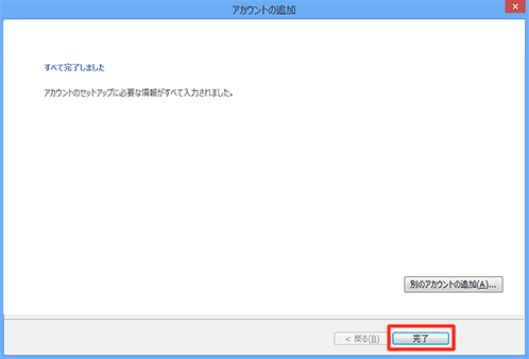Microsoft Outlook 2013の電子メールアカウントの設定をご説明します。
[Outlook 2013 スタートアップ]ウィザードが表示されます。[次へ]をクリックします。
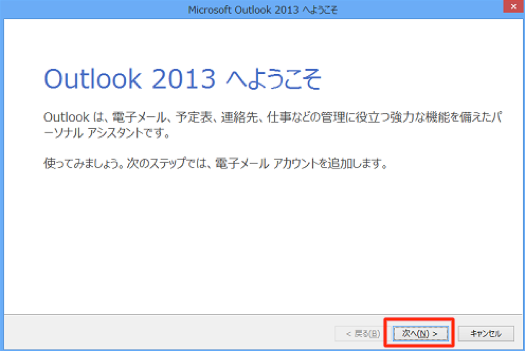
[アカウントの設定]ダイアログ ボックスが表示されます。[はい]をクリックして[次へ]をクリックします。

[自分で電子メールやその他のサービスを使うための設定をする]にチェックをします。そして、[次へ]をクリックします。
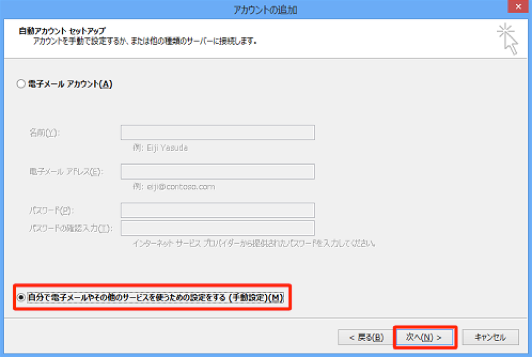
[POPまたはIMAP]にチェックをして、次へ進みます。
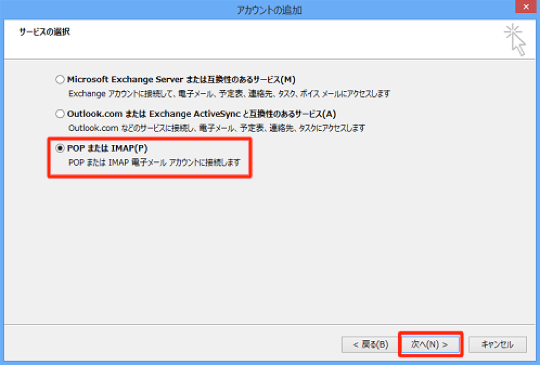
設定項目に必要事項を入力ください。
| 名前 | 任意 |
|---|---|
| 電子メールアドレス | ****@bizimo.jp |
| アカウントの種類 | POP3 |
| 受信メールサーバー | pop.bizimo.jp |
| 送信メールサーバー | smtp.bizimo.jp |
| アカウント名 | ****@bizimo.jp |
| パスワード | ******* |
設定項目の記入後、[詳細設定]をクリックしてください。
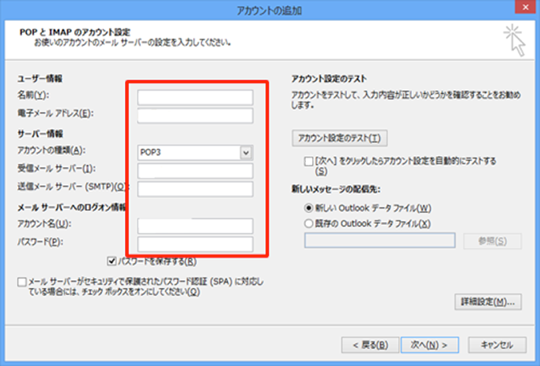
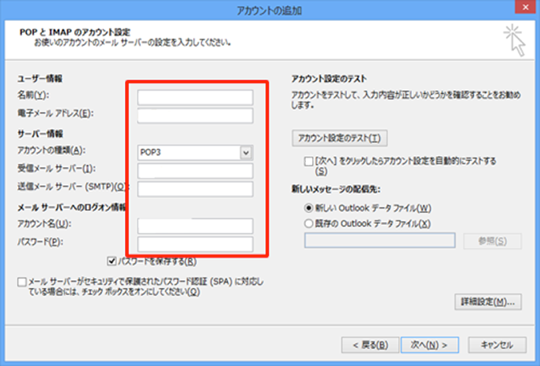
[送信サーバー タブ]をクリックします。
[送信サーバーは認証]が必要にチェックをします
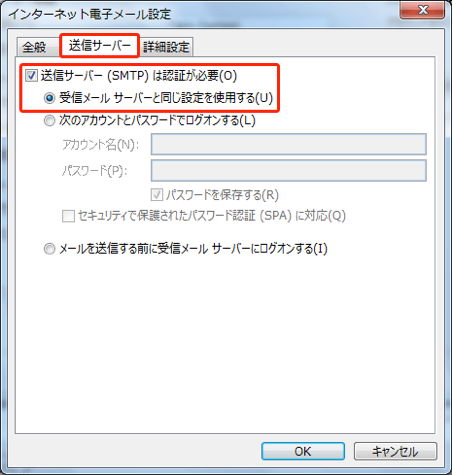
各サーバーのポート番号を入力し、「OK」をクリックします。
| 受信サーバー | 110 |
|---|---|
| 送信サーバー | 587 |
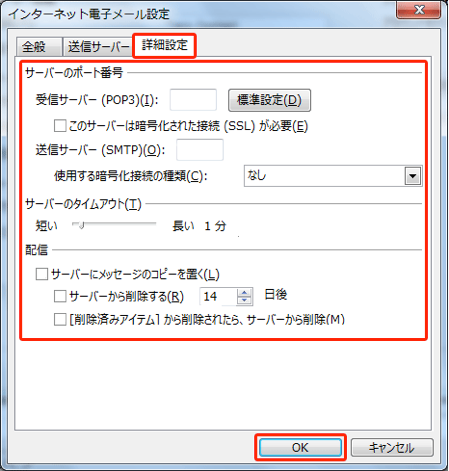
設定完了です。